Tin học lớp 7 Bài 12: Sử dụng ảnh minh hoạ, hiệu ứng động trong bài trình chiếu
Video giải Tin học lớp 7 Bài 12: Sử dụng ảnh minh hoạ, hiệu ứng động trong bài trình chiếu – Chân trời sáng tạo
A. Lý thuyết Tin học 7 Bài 12: Sử dụng ảnh minh hoạ, hiệu ứng động trong bài trình chiếu
1. Sử dụng ảnh minh hoạ trong trang trình chiếu
a) Đưa ảnh minh hoạ vào trang trình chiếu
Có hai cách đưa ảnh vào trang trình chiếu như sau:
– Lấy từ tệp ảnh: chọn Insert>Picture; rồi chọn tệp ảnh trong cửa sổ mở ra, chọn Insert (tương tự phần mềm soạn thảo văn bản).
– Sao chép ảnh từ tệp văn bản/trên mạng: tương tự sao chép dữ liệu.
b) Sắp xếp, bố trí các đối tượng trên trang trình chiếu
– Cần thực hiện thay đổi vị trí, kích thước, lớp của các đối tượng để trình bày trang trình chiếu cho hợp lí.
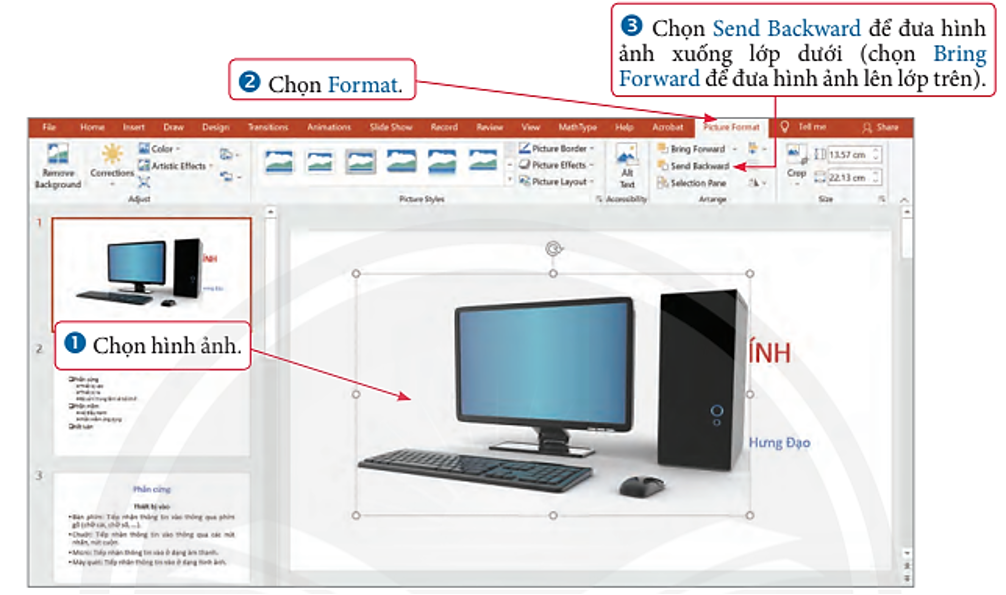
Hình 1. Thay đổi lớp của hình ảnh
– Ngoài ra, trong bảng chọn Format, có thể sử dụng các lệnh Rotate, Crop, Picture Border để quay, chỉnh sửa, tạo đường viền cho hình ảnh.
2. Thay đổi mẫu bố cục trang trình chiếu
– Có thể thay đổi bố cục trang trình chiếu cho phù hợp: Chọn Home>Layout, chọn mẫu trong vùng Office theme được mở ra.
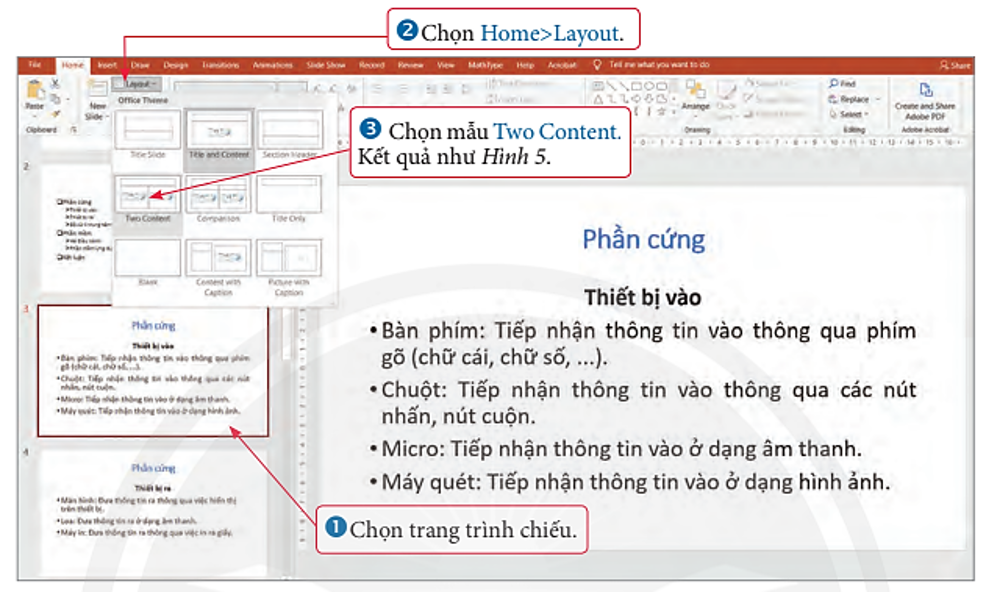
Hình 2. Thay đổi mẫu bố cục trang chiếu
3. Hiệu ứng động
Có hai loại hiệu ứng động:
– Hiệu ứng cho các trang trình chiếu (hiệu ứng chuyển trang – Transitions);
– Hiệu ứng cho các đối tượng trên trang trình chiếu (hiệu ứng động – Animations).
a) Tạo hiệu ứng chuyển trang
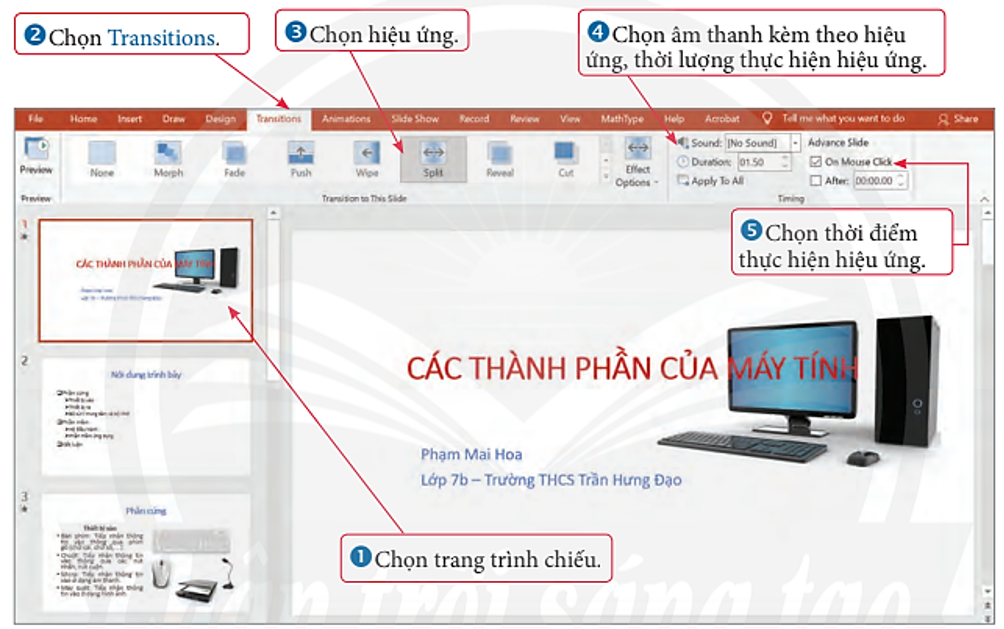
Hình 3. Tạo hiệu ứng chuyển trang
b) Tạo hiệu ứng động cho đối tượng trên trang trình chiếu
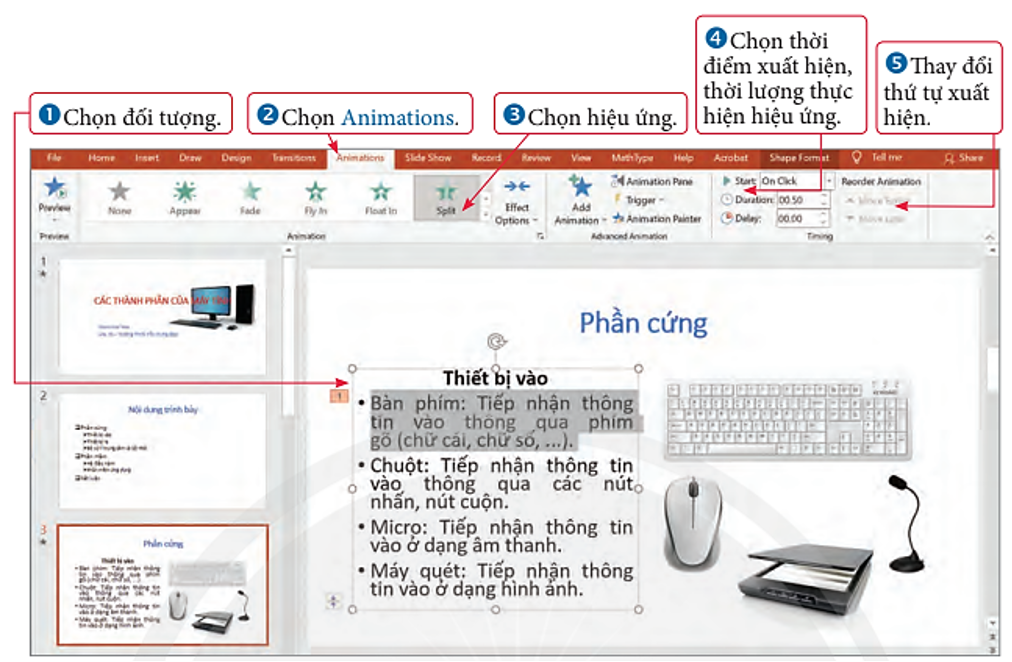
Hình 4. Tạo hiệu ứng động cho đối tượng trên trang trình chiếu
c) Trình chiếu
– Hiệu ứng động là cách thức và thời điểm xuất hiện của trang trình chiếu và các đối tượng trên trang trình chiếu khi thực hiện trình chiếu.
– Cách để trình chiếu:
+ Trình chiếu từ trang đầu tiên: Gõ phím F5 hoặc chọn ![]() .
.
+ Trình chiếu từ trang đang chọn: nháy chuột chọn nút Slide show ![]() .
.
4. Sử dụng ảnh minh hoạ, hiệu ứng động hợp lí
– Để đạt hiệu quả truyền tải thông tin, bài trình chiếu cần có cấu trúc rõ ràng, mạch lạc, sử dụng kết hợp kênh chữ, kênh hình, hiệu ứng động một cách hợp lí, hài hoà.
5. Một số chức năng cơ bản của phần mềm trình chiếu
– Phần mềm trình chiếu thường được sử dụng để tạo bài trình chiếu hỗ trợ cho việc thuyết trình, có hai chức năng cơ bản là: tạo và lưu tệp bài trình chiếu; trình chiếu.
B. Bài tập trắc nghiệm Tin học 7 Bài 12: Sử dụng ảnh minh hoạ, hiệu ứng động trong bài trình chiếu
Câu 1. Lệnh nào dùng để quay ảnh?
A. Rotate.
B. Crop.
C. Picture Boder.
D. Cả 3 đáp án trên.
Đáp án: A
Giải thích:
Lệnh Rotate dùng để quay ảnh.
Câu 2. Lệnh nào dùng để tạo đường viền cho ảnh?
A. Rotate.
B. Crop.
C. Picture Boder.
D. Cả 3 đáp án trên.
Đáp án: C
Giải thích:
Lệnh Picture Boder dùng để tạo đường viền cho ảnh.
Câu 3. Các bước thay đổi bố cục trang trình chiếu?
A. Chọn Home > Layout; Chọn trang trình chiếu; Chọn mẫu trang trình chiếu trong vùng Office theme được mở ra.
B. Chọn mẫu trang trình chiếu trong vùng Office theme được mở ra; Chọn trang trình chiếu; Chọn Home > Layout.
C. Chọn Home > Layout; Chọn mẫu trang trình chiếu trong vùng Office theme được mở ra.
D. Chọn trang trình chiếu; Chọn Home > Layout; Chọn mẫu trang trình chiếu trong vùng Office theme được mở ra.
Đáp án: D
Giải thích:
Các bước thay đổi bố cục trang trình chiếu:
+ Chọn trang trình chiếu.
+ Chọn Home > Layout.
+ Chọn mẫu trang trình chiếu trong vùng Office theme được mở ra.
Câu 4. Để thay đổi bố cục của nhiều trang, ta thực hiện chọn các trang bằng cách nào?
A. Nhấn giữ phím Ctrl và nháy chuột chọn các trang.
B. Nhấn giữ phím Alt và nháy chuột chọn các trang.
C. Nhấn giữ phím Shift và nháy chuột chọn các trang.
D. Nhấn giữ phím Ctrl + Shift + Alt và nháy chuột chọn các trang.
Đáp án: A
Giải thích:
Để thay đổi bố cục của nhiều trang, ta thực hiện chọn các trang bằng cách nhấn giữ phím Ctrl và nháy chuột chọn các trang.
Câu 5. Hiệu ứng động trong bài trình chiếu viết trong tiếng anh là gì?
A. Animation Effect.
B. Animation.
C. Information Effect.
D. Animal Effect.
Hướng dẫn giải
Đáp án: A
Giải thích:
Hiệu ứng động trong bài trình chiếu viết trong tiếng anh là Animation Effect.
Câu 6. Mục đích của việc sử dụng hình ảnh trong trang trình chiếu là gì?
A. Minh họa cho nội dung trình bày (kênh chữ, kênh tiếng).
B. Cho dữ liệu của file đủ theo yêu cầu.
C. Giúp bài trình chiếu trở nên sinh động, hấp dẫn, dễ hiểu hơn.
D. Cả A và C.
Đáp án: D
Giải thích:
Mục đích của việc sử dụng hình ảnh trong trang trình chiếu là để minh họa cho nội dung trình bày (kênh chữ, kênh tiếng) và giúp bài trình chiếu trở nên sinh động, hấp dẫn, dễ hiểu hơn.
Câu 7. Có mấy cách để chèn ảnh vào trang trình chiếu?
A. 2.
B. 3.
C. 4.
D. 1.
Đáp án: A
Giải thích:
Có 2 cách: Lấy từ tệp ảnh và sao chép ảnh từ tệp văn bản.
Câu 8. Thứ tự các bước chèn ảnh bằng cách lấy từ tệp ảnh là gì?
A. Chọn Home >Pictures, trong cửa sổ mở ra chọn hình ảnh, chọn Insert.
B. Chọn Insert> Pictures, trong cửa sổ mở ra chọn hình ảnh, chọn Insert.
C. Chọn Data> Pictures, trong cửa sổ mở ra chọn hình ảnh, chọn Insert.
D. Chọn View> Pictures, trong cửa sổ mở ra chọn hình ảnh, chọn Insert.
Đáp án: B
Giải thích:
Lấy từ tệp ảnh: Chọn Insert> Pictures, trong cửa sổ mở ra chọn hình ảnh, chọn Insert.
Câu 9. Có thể thay đổi kích thước của khung ảnh bằng cách nào?
A. Không thể thay đổi kích thước.
B. Vào bảng chọn Home và thay đổi kích thước.
C. Kéo thả các nút tròn ở góc khung và cạnh khung.
D. Kéo thả nút mũi tên ở giữa khung.
Đáp án: C
Giải thích:
Thay đổi kích thước, vị trí của hình ảnh: tương tự như đối với khung văn bản trên trang trình chiếu: Kéo thả các nút tròn ở góc khung và cạnh khung.
Câu 10. Thay đổi thứ tự lớp của hình ảnh, văn bản như thế nào?
A. Chọn Send Backward để đưa hình ảnh xuống dưới, Bring Forward để đưa hình ảnh lên trên; Chọn hình ảnh; Chọn Format.
B. Chọn Format; Chọn hình ảnh; Chọn Send Backward để đưa hình ảnh xuống dưới, Bring Forward để đưa hình ảnh lên trên.
C. Chọn hình ảnh; Chọn Format; Chọn Send Backward để đưa hình ảnh xuống dưới, Bring Forward để đưa hình ảnh lên trên.
D. Chọn Format; Chọn Send Backward để đưa hình ảnh xuống dưới, Bring Forward để đưa hình ảnh lên trên.
Đáp án: C
Giải thích:
Thay đổi lớp của hình ảnh, văn bản:
+ Chọn hình ảnh.
+ Chọn Format.
+ Chọn Send Backward để đưa hình ảnh xuống dưới, Bring Forward để đưa hình ảnh lên trên.
Câu 11. Điền vào chỗ trống: Hiệu ứng động (Animation Effect) trong bài trình chiếu là …. và …. xuất hiện của các trang trình chiếu và các đối tượng trên trang trình chiếu.
A. cách thức, thời điểm.
B. thời gian và không gian.
C. hiệu ứng và cách thức.
D. thời điểm và thời gian.
Đáp án: A
Giải thích:
Hiệu ứng động (Animation Effect) trong bài trình chiếu là cách thức và thời điểm xuất hiện của các trang trình chiếu và các đối tượng trên trang trình chiếu.
Câu 12. Có mấy loại hiệu ứng động trong trang trình chiếu?
A. 1.
B. 2.
C. 3.
D. 4.
Đáp án: B
Giải thích:
Có 2 loại hiệu ứng động:
+ Hiệu ứng chuyển trang – Transitions.
+ Hiệu ứng động – Animations.
Câu 13. Các bước thực hiện hiệu ứng chuyển trang?
1. Chọn Transitions.
2. Chọn âm thanh kèm hiệu ứng, thời lượng thực hiện.
3. Chọn trang cần chèn hiệu ứng.
4. Chọn thời điểm thực hiện hiệu ứng.
5. Chọn hiệu ứng.
A. 3 – 2 – 1 – 4 – 5.
B. 1 – 5 – 3 – 2 – 4.
C. 3 – 1 – 5 – 2 – 4.
D. 1 – 3 – 5 – 4 – 2.
Đáp án: C
Giải thích:
Các bước tạo hiệu ứng động cho trang trình chiếu:
– Chọn trang trình chiếu.
– Chọn Transitions.
– Chọn hiệu ứng.
– Chọn âm thanh kèm hiệu ứng, thời lượng thực hiện.
– Chọn thời điểm thực hiện hiệu ứng.
Câu 14. Phần mềm trình chiếu thường được sử dụng để tạo bài trình chiếu hỗ trợ cho việc thuyết trình, có chức năng cơ bản là gì?
A. Tạo bài trình chiếu.
B. Lưu tệp bài trình chiếu.
C. Trình chiếu.
D. Cả 3 đáp án trên.
Đáp án: D
Giải thích:
Phần mềm trình chiếu thường được sử dụng để tạo bài trình chiếu hỗ trợ cho việc thuyết trình, có chức năng cơ bản là: tạo và lưu tệp bài trình chiếu; trình chiếu.
Câu 15. Có thể tạo hiệu ứng động cho:
A. Văn bản trên trang trình chiếu.
B. Hình ảnh trên trang trình chiếu.
C. Trang trình chiếu.
D. Cả ba phương án A, B và C.
Đáp án: D
Giải thích:
Có thể tạo hiệu ứng động cho:
– Văn bản trên trang trình chiếu.
– Hình ảnh trên trang trình chiếu.
– Trang trình chiếu.
Xem thêm các bài tóm tắt lý thuyết Tin học 7 Chân trời sáng tạo hay, chi tiết khác:
Bài 10: Sử dụng hàm để tính toán
Bài 11: Tạo bài trình chiếu
Bài 13: Thuật toán tìm kiếm
Bài 14: Thuật toán sắp xếp